SSL を使用するための TIBCO プロジェクトの設定
SSL を使用するために TIBCO プロジェクトを設定するには、次の手順を実行します。
1. Designer で TIBCO プロジェクトを開きます。
2. 「Global Variables」タブで、次の属性を更新します。
◦ ESISAPAdapter を展開し、JMSProviderURL 属性の tcp を ssl に変更し、ポート番号を 7222 から 7243 に変更します。
◦ ESIJMS を展開し、JNDIContextURL 属性のポート番号を 7222 から 7243 に変更します。
3. プロジェクトに Certificates フォルダを作成します。
◦ > > > に移動し、<tibco_ホーム>\tibco\ems\<バージョン>\samples\certs にある証明書 server.cert.pem, server_root.cert.pem および client.cert.pem をインポートします。
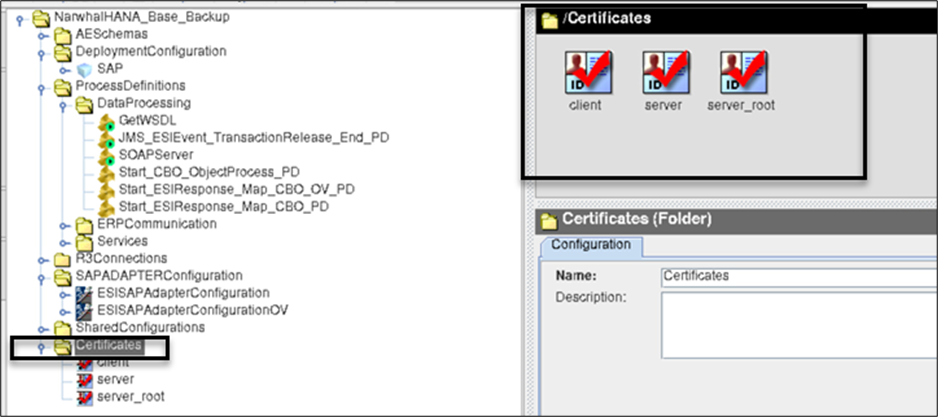
4. 「Palettes」タブをクリックし、「General Resources」から「Certificates」フォルダの「Design Panel」に「Identity」アクティビティを追加します。
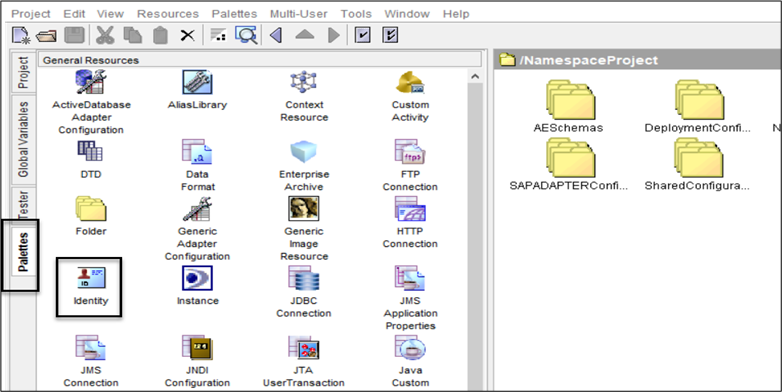
5. 「Identity」アクティビティを設定するには、「Configuration」タブで以下を更新します。
◦ 「Type」を「Identity File」として設定します。
◦ 「URL」フィールドで、サーバーファイルのファイルパスを更新します。
◦ 「Password」を更新します。
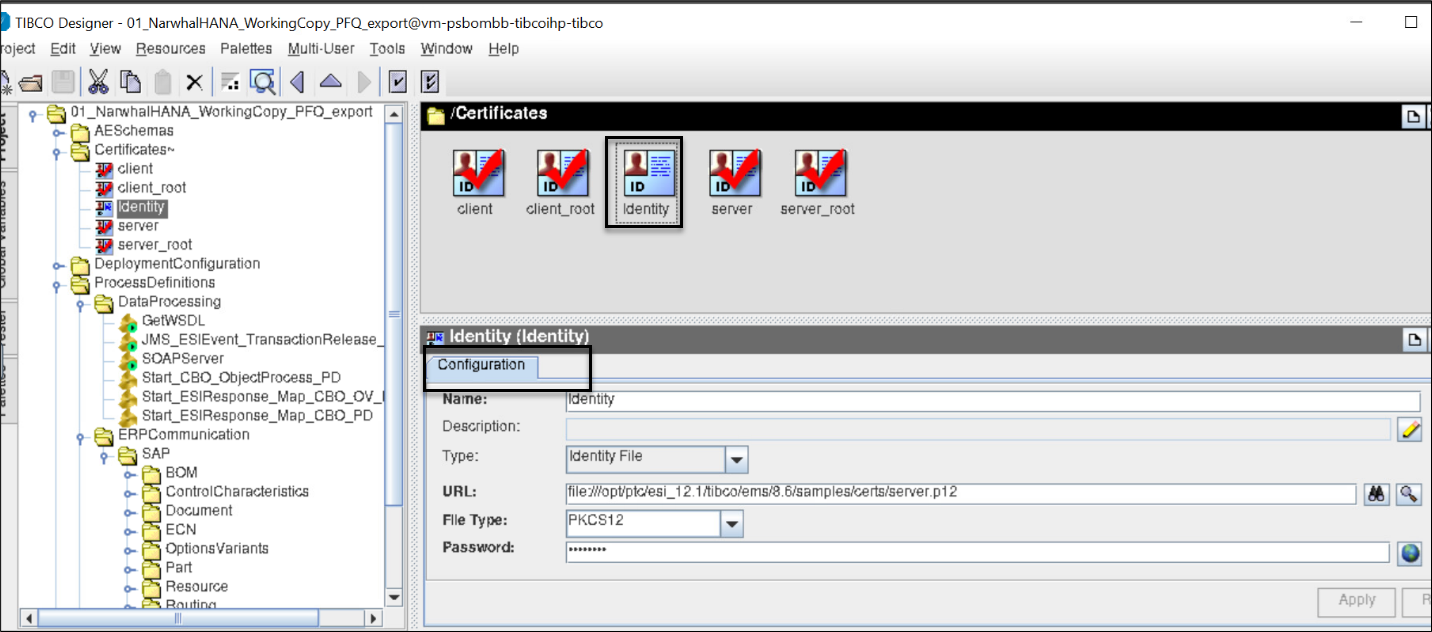
6. > > に移動し、「Use SSL?」を選択します。
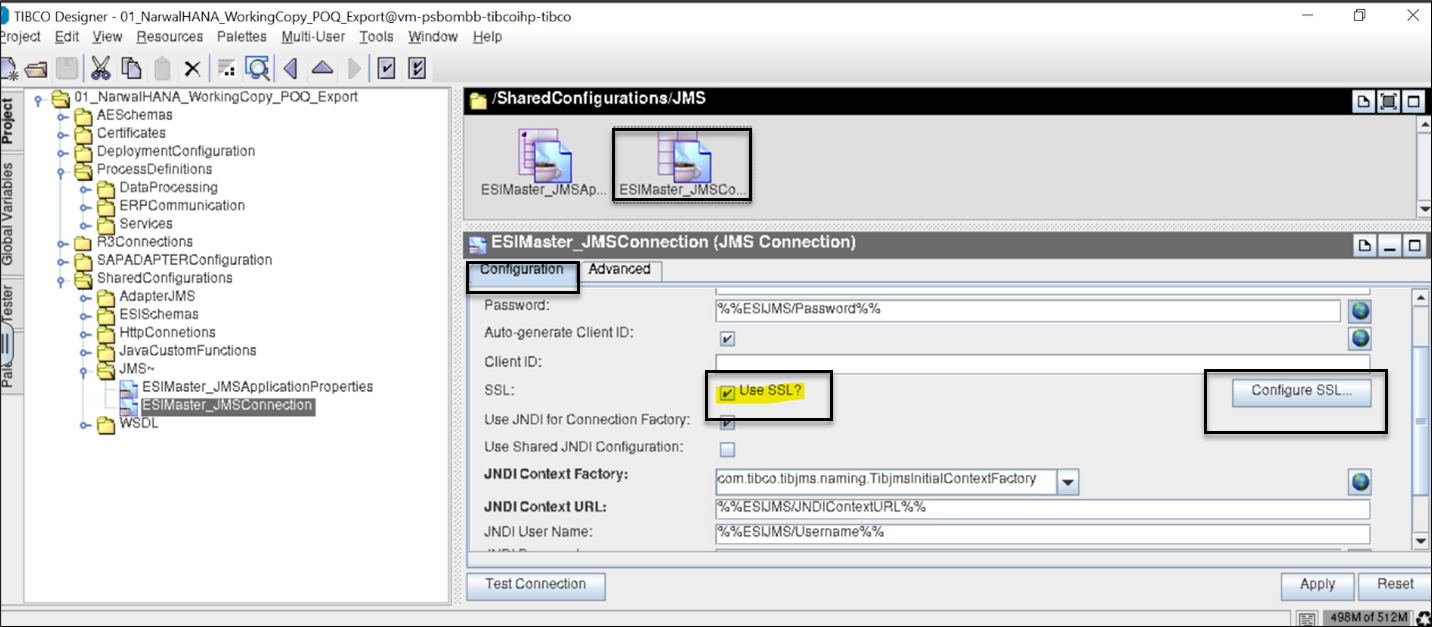
7. 「ESIMaster_JMSConnection」ウィンドウで、「Configure SSL...」をクリックします。「SSL Configuration」ウィンドウが開きます。
◦ 「SSL Configuration」ウィンドウの「Basic」タブで、「Trusted Certificates Folder」および「Identity」のパスをそれぞれ手順 3 と 4 で作成した Certificates フォルダと identity.id ファイルに更新します。
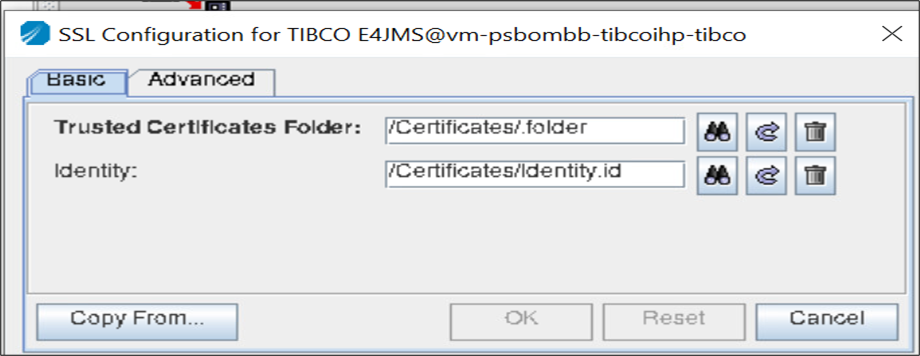
8. 「SSL Configuration」ウィンドウの「Advanced」タブで、「Verify Host Name」および「Strong Cipher Suites Only」チェックボックスをオフにします。
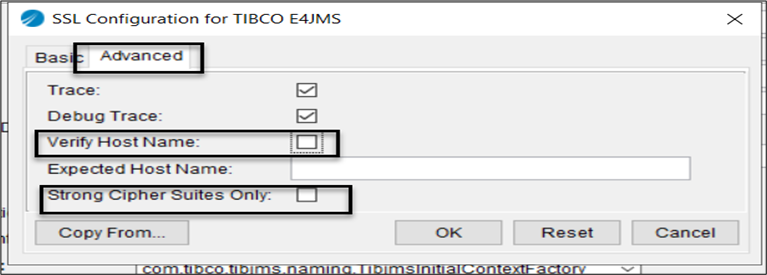
9. 「ESIMaster_JMSConnection」ウィンドウに戻り、「Advanced」タブで次の属性を更新します。
◦ 「Topic Connection Factory」を「SSLTopicConnectionFactory」に設定
◦ 「Queue Connection Factory」を「SSLQueueConnectionFactory」に設定
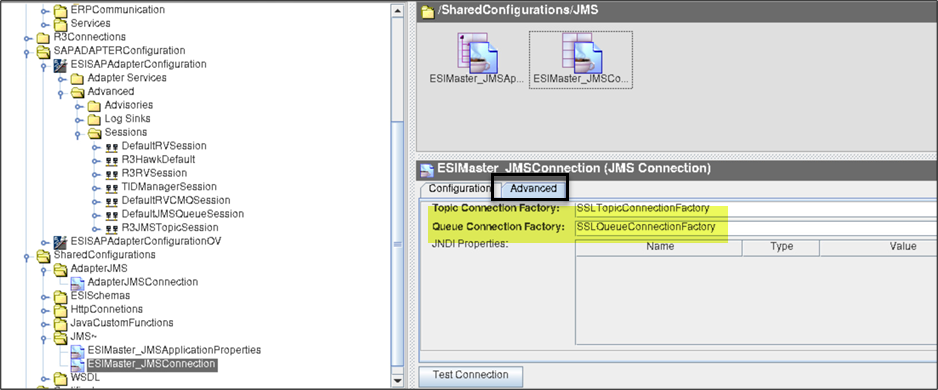
10. > > に移動し、手順 4 から 6 を繰り返して SSL を設定します。
11. > > > に移動し、以下を行います。
◦ 「Transport Type」ボックスで、「Rendezvous」を選択します。
◦ 「Apply」をクリックして変更を保存します。
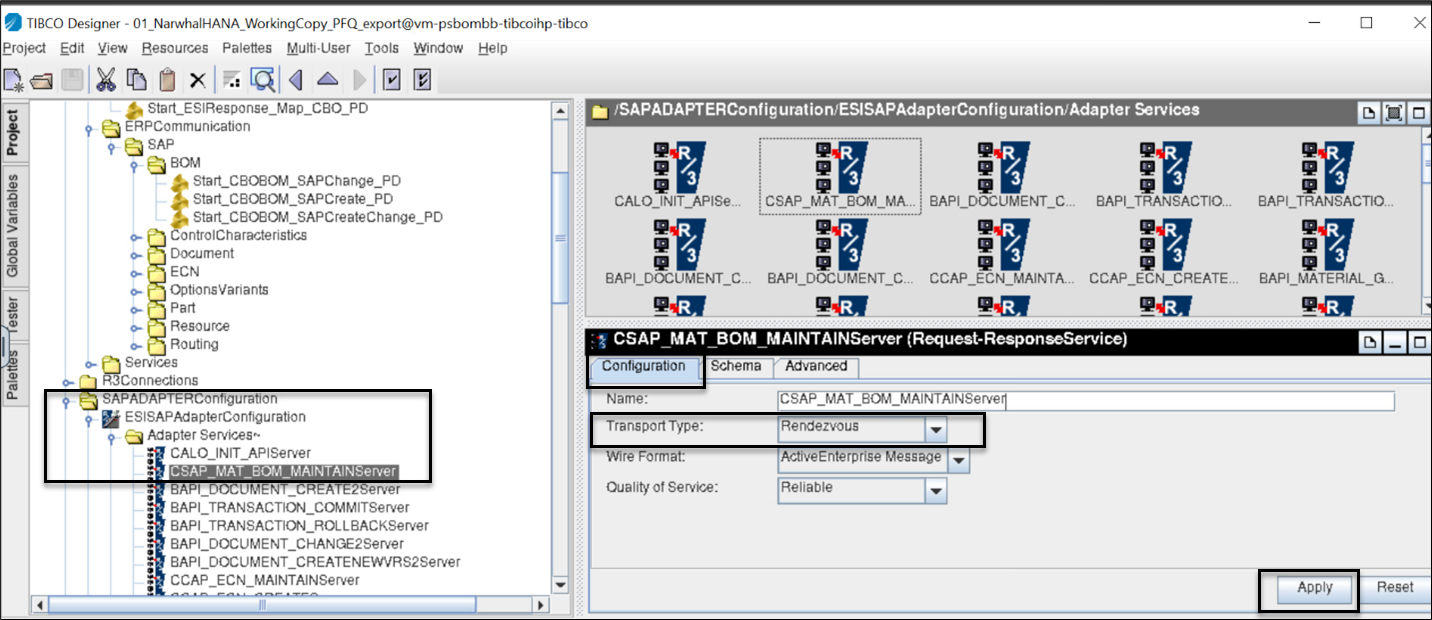
12. > > > > に移動し、以下を行います。
◦ CSAP_MAT_BOM_MAINTAIN BAPI を選択し、「Refresh Adapter Service」をクリックします。
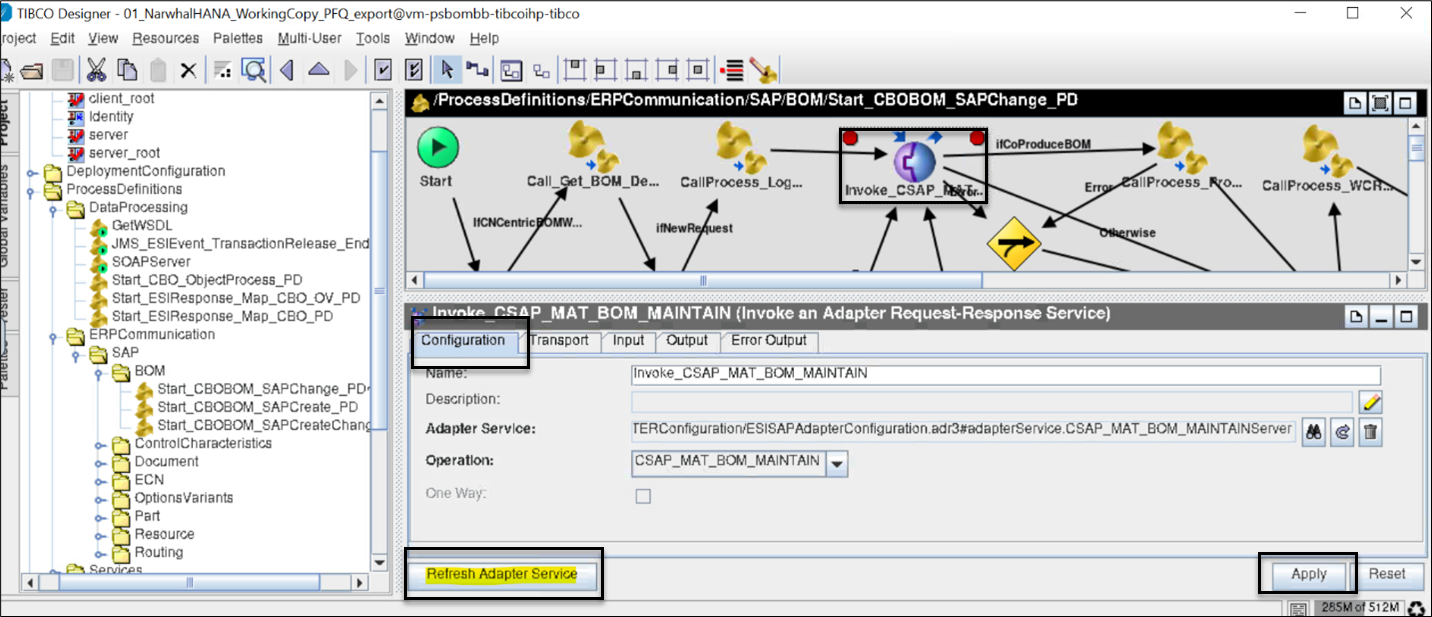
SSL を使用するための TIBCO コンフィギュレーションファイルでの変更
1. <ems_ホーム>/<バージョン>/bin にある tibemsd.conf ファイルを開き、listen プロパティと値 ssl://port を追加します。たとえば、listen = ssl://7243 などです。
2. tibemsd.conf ファイルで次のパラメータを設定し、変更を保存します。
ssl_server_identity = <ems_home>/<version>/samples/certs/server.cert.pem
ssl_server_key = <ems_home>/<version>/samples/certs/server.key.pem
ssl_password = <password>
ssl_server_trusted = <ems_home>/<version>/samples/certs/client_root.cert.pem
ssl_server_key = <ems_home>/<version>/samples/certs/server.key.pem
ssl_password = <password>
ssl_server_trusted = <ems_home>/<version>/samples/certs/client_root.cert.pem
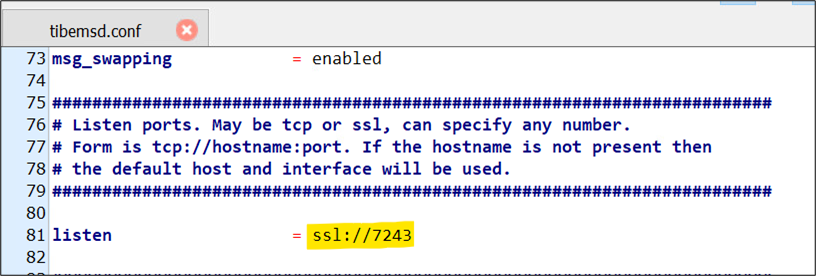
3. <ems_ホーム>/<バージョン>/bin にある factories.conf ファイルで、SSLQueueConnectionFactory と SSLTopicConnectionFactory の SSL サーバーと証明書の詳細を更新します。